在PS中给图片添加挤压扭曲滤镜效果的方法
溜溜自学 平面设计 2022-11-24 浏览:594
大家好,我是小溜,在Photoshop中,我们可以利用滤镜功能给图片添加各种需要的扭曲效果,今天来介绍一下怎样在PS中给图片添加挤压扭曲滤镜效果。
想要玩转“PS”,快点击此入口观看最新教程→→
工具/软件
硬件型号:小米 RedmiBookPro 14
系统版本:Windows7
所需软件:PS CS6
方法/步骤
第1步
打开ps cs6,进入其主界面中;
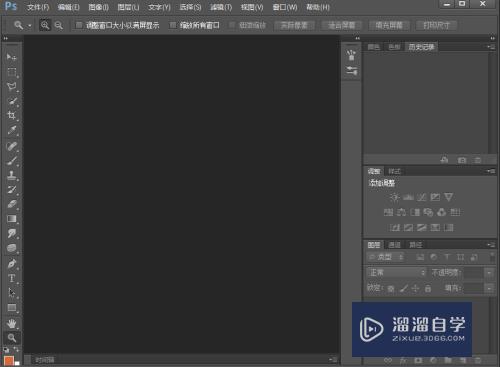
第2步
按ctrl+o,在打开窗口选中准备好的图片,按打开;
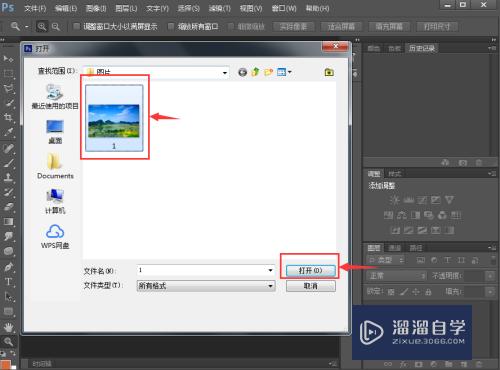
第3步
将图片添加到ps cs6中;

第4步
点击滤镜菜单;

第5步
在扭曲类别中点击挤压;
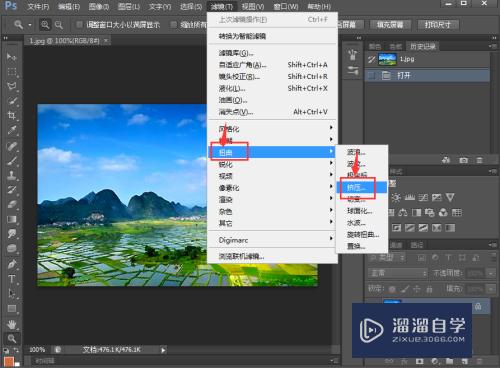
第6步
设置好参数,将大小设置为-100%,按确定;
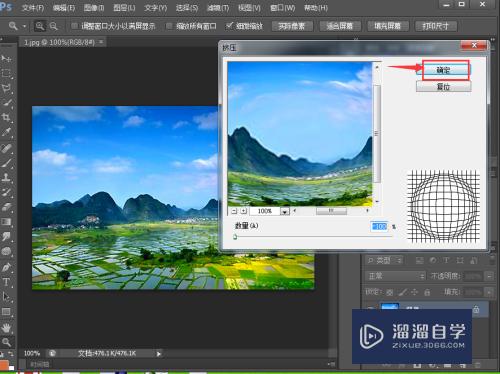
第7步
我们就给图片添加上了挤压扭曲滤镜效果。

小结:
1、打开ps cs6,导入要处理的图片;
2、点击滤镜菜单;
3、在扭曲类别中点击挤压;
4、设置参数,按确定。
注意/提示
对于“在PS中给图片添加挤压扭曲滤镜效果的方法”相信小伙伴们都已经认真的看完了,如果大家在过程中遇到问题可以重新再看一遍,学习不是一朝一夕的,需要我们长期的练习。如果大家觉得文章不错可以持续关注溜溜自学哦。
相关文章
距结束 05 天 03 : 31 : 59
距结束 00 天 15 : 31 : 59
首页






